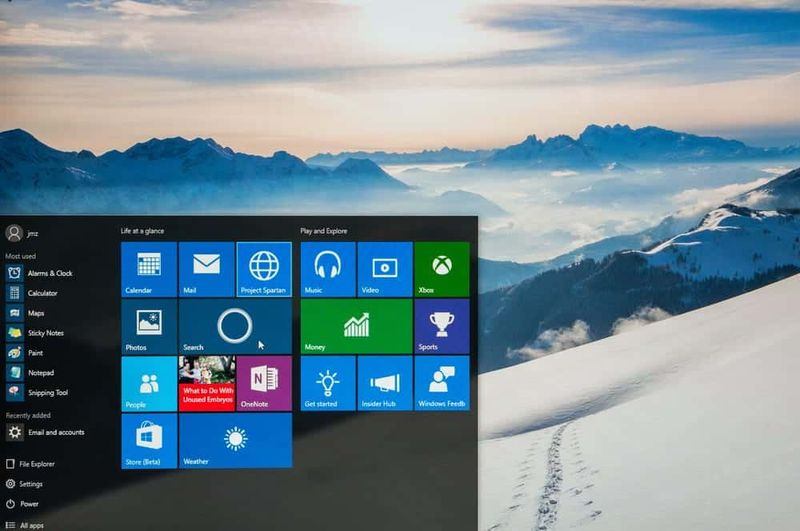Android Photo Editor с поддръжка на слоеве
Търсите ли андроид фоторедактор с поддръжка на слоеве? Ако отговорът е да, потопете се долу. Android предлага много приложения за редактиране на изображения. Някои от тях обаче не могат да поддържат слоеве като Photoshop, което го прави сложен за използване, когато искате да манипулирате картината, за да отговори на вашите изисквания. Така че, ако искате да се справите с това, елате, нека вземем някои от най-добрите алтернативни приложения на Photoshop за Android, които са съвместими слоеве.
Android Photo Editor с поддръжка на слоеве:
Това са най-добрият Android Photo Editor с поддръжка на слоеве:
Adobe Photoshop Mix

Всички знаем, че Adobe има мобилно приложение, известно като Photoshop Express, което може да прави леко редактиране на снимки, не може да поддържа слоеве. Ако искате да се справите с това, Adobe пусна друго приложение, известно като Photoshop Mix, което може да поддържа слоеве, подобни на версията за настолни компютри. Приложението е насочено главно към фотографи, които искат да направят незабавни редакции или подобрения, преди да го споделят с други. Като такива можете също да регулирате контраста, цветовете, да добавяте или изтривате филтри, да увеличавате цяла или избрана област, да смесвате, да контролирате непрозрачността, да създавате маски и др. Приложението обаче може да поддържа слоеве, можете също да изрязвате и обединявате различни снимки в един, използващ различни слоеве.
Нещото, което прави Photoshop Mix специален, е лесният му потребителски интерфейс и слоеве. Също така, всяка опция има достъп и добавянето на слоеве е много лесно, като щракнете върху една икона Добавяне. Освен това, въпреки че можете да добавяте слоеве в Photoshop Mix, вие сте ограничени до 5 слоя в необходимото време. Освен това искате да влезете с помощта на вашия Adobe ID, за да използвате приложението.
Ако нямате нищо против тези две ограничения, трябва да опитате Adobe Photoshop Mix и да видите дали отговаря на вашите изисквания. В края на краищата тя е напълно безплатна.
Цена: Приложението е безплатно, но трябва да влезете с помощта на вашия Adobe ID, за да го използвате. Ако нямате Adobe ID, можете да се регистрирате безплатно.
Android Photo Editor - PicsArt Photo Studio
PicsArt Photo Studio е друг много популярен софтуер за редактиране на снимки за Android, който е богат на функции и има голяма общност в YouTube. Разбира се, приложението може да е съвместимо и със слоеве, но като мобилно приложение то се доближава до функцията, която е доста различна от Photoshop Mix. След като редактирате снимка, можете да добавите допълнителни изображения, картини или текст и те автоматично се третират като отделни слоеве, докато не запазите картината.
Ако искате правилно да използвате функционалността на слоевете и да получите по-голямата част от нея, искате да изберете Рисувам опция. Оттам можете също да създавате отделни слоеве, както е необходимо, да ги активирате или деактивирате, да създавате маски, смесване и др. Най-хубавото е, че приложението автоматично запазва работата ви, няма ограничение за това колко слоя можете да създадете. Но можете да трансформирате слоеве или да ги смесвате индивидуално според нуждите. Много други функции на приложението включват, но не се ограничават до възможността за създаване на графичен материал, стикери, вградени рамки, фонове, филтри, допълнителни описания, възможност за създаване на AI задвижвани ефекти в стил Prisma и много други.
Ако търсите приложение за фоторедактор, което съвместим с прозрачността и слоеве, тогава трябва да опитате PicsArt.
Цена: Приложението е напълно безплатно и съдържа реклами. Приложението обаче предлага и покупки в приложението за неща като клип, премиум стикери и т.н.
Android Photo Editor - Pixlr

Използваме Pixlr над безплатен инструмент като Microsoft Paint 3D или над безплатни програми за изтегляне като GIMP. Но защо? Основната причина е това Pixlr седи в необичайно средно положение. Освен това има повече инструменти и по-голяма адаптивност от Windows Paint 3D. Освен това няма изтънчеността, сложността и трудните инструменти на GIMP. Като алтернатива, Pixlr е и междинен редактор на снимки за начинаещи, но също така междинните продукти могат да създадат обещаващи зашеметяващи резултати, ако имат талант и знания.
как да безжично зареждане бележка 8
Pixlr поддържа няколко устройства. Можете също да инсталирате или изтеглите Pixlr Express на устройства iPad, iPhone и Android
Pixlr е доста подобен на по-ранното приложение PicsArt. Това означава, че и двете приложения имат много функции, скрити в прост интерфейс и могат да бъдат съвместими с редактирането на слоеве. Въпреки че освен PicsArt, не търсихме подкрепата за прозрачност в Pixlr.
Инструменти на Pixler:
Редактиране на изображения с помощта на Pixlr с помощта на инструменти - Ето как да:
ЦЕНИ (C)
Думата Crop означава ‘Изрязване или преоформяне на части’ на вашия образ. Можете обаче да изрежете части от снимките си или да ги зададете по-големи (по-големи) и да добавите рамка.
ПРЕМЕСТЕТЕ (V)
Този инструмент ви позволява да премествате нещата около платното. Например, докато пишете парче текст, можете да го премествате с този инструмент.
MARQUEE (M)
Някои снимки са изградени на слоеве и можете да избирате слоеве с помощта на този инструмент, като оставяте останалите слоеве неизбрани. Удобно е да копирате части от изображение, за да ги поставите другаде.
LASSO (L)
Може да искате да изберете части, които не могат лесно да бъдат избрани с помощта на кутия. LASSO ви позволява да рисувате безплатно това, което искате да изберете.
WAND (W)
WAND е доста подобен на инструмент за маркиране, но просто натискате елементите, които искате да изберете.
ПЕНИЛ (БЕЗ КРАТКО РАЗРЕЗАНЕ)
С помощта на този инструмент можете да рисувате върху снимките от ръка. Можете също така да избирате между различни видове моливи.
ЧЕТКА (B)
Точно като инструмента за молив, но можете да избирате от редица различни видове четки, които предлагат различни ширини на четките, непрозрачност и т.н.
ИЗТРИВАНЕ (E)
Можете да изтриете елементи от слоеве с помощта на този инструмент. Освен гумата на MS Paint, вие можете да модифицирате този инструмент за изтриване, за да може да изтриете само тънък слой от елемент и да оставите специално непрозрачно изображение зад себе си.
Забележка: Има много други инструменти, но някои от тях са споменати тук!
Многослоен - Photo Editor
Ако търсите пълно приложение за редактиране на снимки, което има най-добрата поддръжка за слоеве, тогава Multi-Layer Photo Editor е тук за вас. Също така можете да разберете по името, можете също да редактирате вашите изображения, снимки и много други изображения в различни слоеве. Потребителският интерфейс на приложенията е богат на функции, като същевременно е много прост или лесен за използване за начинаещи. Подобно на Photoshop Mix, можете също да добавяте слоеве само с едно щракване. Веднъж добавени, можете просто да премествате отделни слоеве на фон или преден план, като ги плъзгате и пускате, манипулирате отделни слоеве с избор от инструменти като сенки, рамки, прозрачност, градиенти, хоризонтално или вертикално обръщане, режими на смесване, магическа пръчка, гума за фон , маски и др.
Освен горните две приложения PicsArt или Photoshop Mix, можете да започнете с празно платно или със съществуваща картина или снимка, за да започнете редактирането. Най-добрата функция за многослоен фоторедактор е, че той може да запазва или импортира снимки директно от или към вашата локална мрежа през интернет.
нулиране на висящи или сриващи се приложения
Цена: Основното приложение е напълно безплатно, съдържа реклами, а някои невероятни функции като смесени режими, маски за избор и персонализирана изходна разделителна способност са зад платената стена. Можете също така да се отървете от рекламите и да отключите първокласни функции, като използвате покупка в приложението, която ви струва около 7 долара.
Byte Mobile - редактор на изображения

Byte Mobile’s Image Editor е най-добрият софтуер за редактиране на изображения, който поддържа Photoshop като слоеве. Приложението е много просто, леко и лесно за използване. Всъщност приложението е идентично с многослойния фоторедактор, но не е богато на функции. Като се има предвид това, всичко, което искате да добавите, като стикери, фоторамки, фигури, рисунки, изображения и т.н., се добавя автоматично към новия слой.
Подобно на други приложения, можете също да манипулирате всеки отделен слой, като използвате опции за смесване, персонализирани цветове, непрозрачност, рисунка, материал, осветление и др. Ако искате, можете да изберете опцията Рисуване и да инициирате рисунка. Разбира се, можете да използвате слоеве или да създавате както и когато е необходимо в режим Чертеж.
Като цяло, ако търсите лек софтуер за редактиране на изображения, който може да съвместим слой, можете да опитате Byte Mobile.
Цена: Приложението е напълно безплатно и съдържа реклами. Ако желаете, можете да изтриете рекламите, като използвате покупка в приложение от $ 0,99.
PhotoLayers
От всички приложения, споделени тук, PhotoLayers е едно от най-лесните или най-прости по отношение както на потребителския интерфейс, така и на функциите. Приложението е насочено към тези, които обичат да създават бързи, но детайлни фотомонтажи, т.е. да създават композитна фотография след изрязване, припокриване и залепване на различни снимки в една. Като лесно приложение с фокусирана целева аудитория, вие не получавате всички инструменти, които разглеждате в горните приложения. PhotoLayers обаче разполагат и с всички основни опции като слоеве, сенки, корекция на цветовете, преоразмеряване, обръщане, завъртане, изрязване, маскиране и т.н.
Най-хубавото на това приложение е, че ви предоставя достъп до проста, но подробна статия точно на началния екран, която показва какво правите с приложението. Така че, ако се занимавате с фотомонтажи или наслагвания, тогава PhotoLayers е най-добрият вариант.
Цена: Приложението е напълно безплатно и съдържа реклами.
Canva
Canva се различава доста от всички приложения, споделени в този списък. Това не е вашият по-стар софтуер за редактиране на снимки и е насочен към създаване на невероятни плакати, дизайни, банери за блогове, банери за социални медии за Twitter, Facebook, Instagram и др. Можете също така да проектирате картички, покани и фотоколажи. Canva разполага с огромна библиотека от стокови снимки, съвместима с персонализирани шаблони или типография. Разбира се, той поддържа слоеве и можете също да ги манипулирате, като използвате основни инструменти като обръщане или преоразмеряване.
Canva не е за всички нас, но ако търсите да създадете банери, плакати и карти, тогава Canva е за вас.
Ценообразуване: Canva е напълно безплатна, но предлага персонализирани шаблони, фонове и т.н., като покупки в приложението. Можете също да използвате безплатните или да направите свои собствени, ако не искате да плащате.
Това е всичко.
Заключение:
Ето всичко за Android Photo Editor. Това бяха едни от най-добрите подобни на Photoshop редактори на изображения за Android, съвместими с прозрачност или слоеве. Обичам PicsArt, поради голямата общност и видео уроци, налични в YouTube. За съжаление, някои слоеви графични редактори на изображения не могат да поддържат RAW изображения. Така че, за тази цел можете да използвате SnapSeed или Adobe Photoshop Express.
Коментирайте по-долу, като споделите вашите предложения и мисли относно гореспоменатите алтернативи на Photoshop за Android.
Прочетете също: